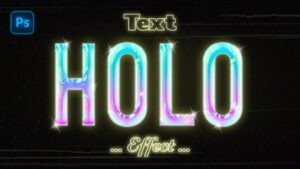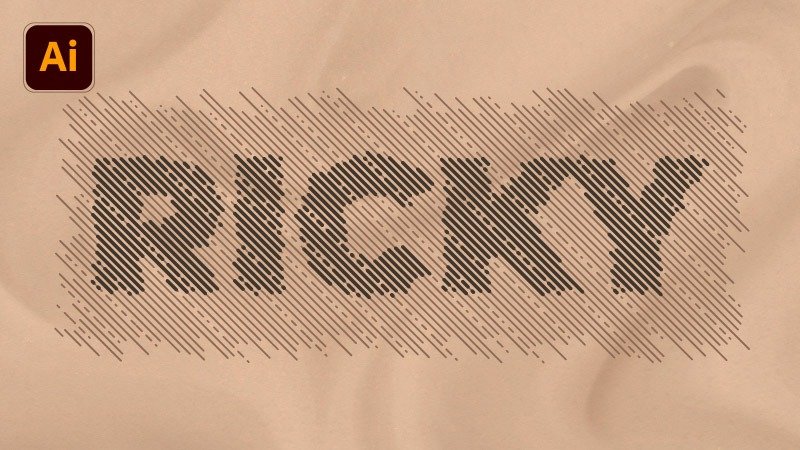¡Hola! En este post te voy a enseñar cómo crear un efecto Brush o Pincel sobre una fotografía de retrato. Para conseguir este efecto creativo vamos a trabajar en el programa Adobe Photoshop.
Efecto Pincel
Imagen
1. Abre tu imagen en Photoshop.
2. Presiona Ctrl+J para duplicar la capa original de la imagen.
Degradado
3. Crea una nueva capa de ajuste “Degradado” elige el degradado básico de blanco a negro y aplica los siguientes parámetros:

4. Arrastra la capa de ajuste de “Degradado” a debajo de la “Capa1”.
5. Crea una “Máscara de capa” en la Capa 1 y presiona Ctrl+i Para invertir la misma.
6. Descarga los recursos del Tutorial y carga los pinceles.
Pincel
7. Selecciona la herramienta Pincel, en el color frontal cambia al color negro y en el color de fondo al color blanco. Puedes comprobarlo en la paleta de herramientas de la izquierda de la pantalla.
8. Activa un pincel de los que acabaste de instalar y comienza a dar pinceladas en tu lienzo, Automáticamente comenzaras a revelar ciertas partes de la imagen.
9. Cambia de pincel y comienza a dar nuevas pincelas en tu lienzo variando la dirección del pincel.
Recuerda que también te puedes unir a los miembros exclusivos del canal y descargar todos los archivos editables.
Descargar los pinceles del tutorial